快速連結
當我們的 Windows 筆記型電腦不知疲倦地工作時,問題可能會逐漸潛入。為了確保您的筆記型電腦保持最佳效能,定期檢查其硬體運作狀況至關重要。這是一份全面的指南,可幫助您完成這些基本檢查。
1.檢查電池的健康狀況
隨著時間的推移,您的筆記型電腦電池的效率會降低,從而影響效能、運行時間和可靠性。如果忽略早期磨損跡象,可能會導致加速退化或過熱,從而可能損壞內部組件。
為了避免這些問題,請經常監控筆記型電腦電池的運作狀況。留意容量或運行時間減少的跡象,並根據需要重新校準電池。若要產生全面的電池運作狀況報告,請使用 PowerShell,鍵入powercfg /batteryreport,然後按 Enter。產生後,將報告置於“C:\Users\YOUR_USERNAME\battery-report.html”,詳細查看週期和容量等關鍵指標。
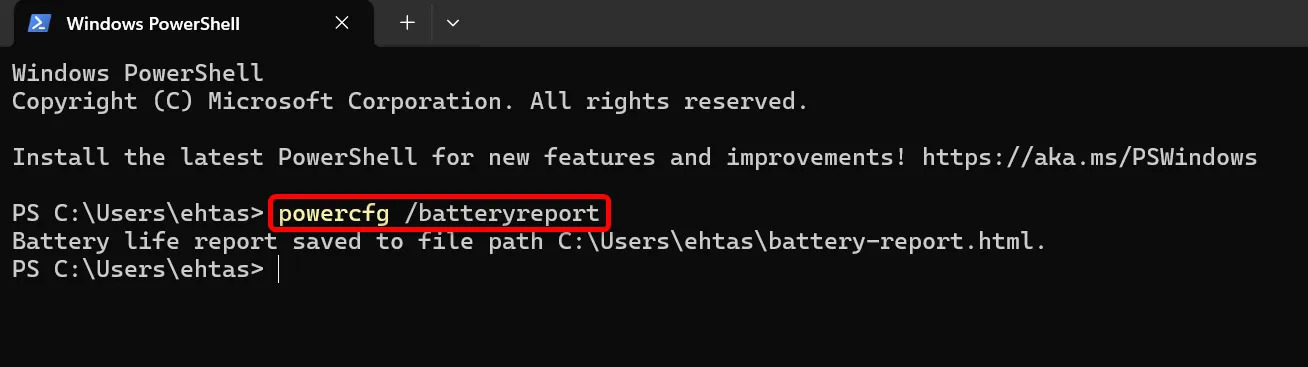
2. 評估 SSD 或 HDD 的狀況
您的儲存磁碟機對於保存重要資料至關重要,並且很容易出現故障。忽略警告訊號可能會導致資料遺失。定期檢查可以幫助及早發現錯誤或壞扇區,從而為重要的備份留出時間。
CrystalDiskInfo是一個可靠的工具,它可以評估磁碟機的運作狀況。簡單的顏色編碼系統(藍色表示“良好”,黃色表示“注意”,紅色表示“不良”)可幫助您了解驅動器的狀態。對於 SSD,它提供了對「主機讀取總數」和「主機寫入總數」的深入了解,應根據磁碟機的太字節寫入 (TBW) 評級進行監控。
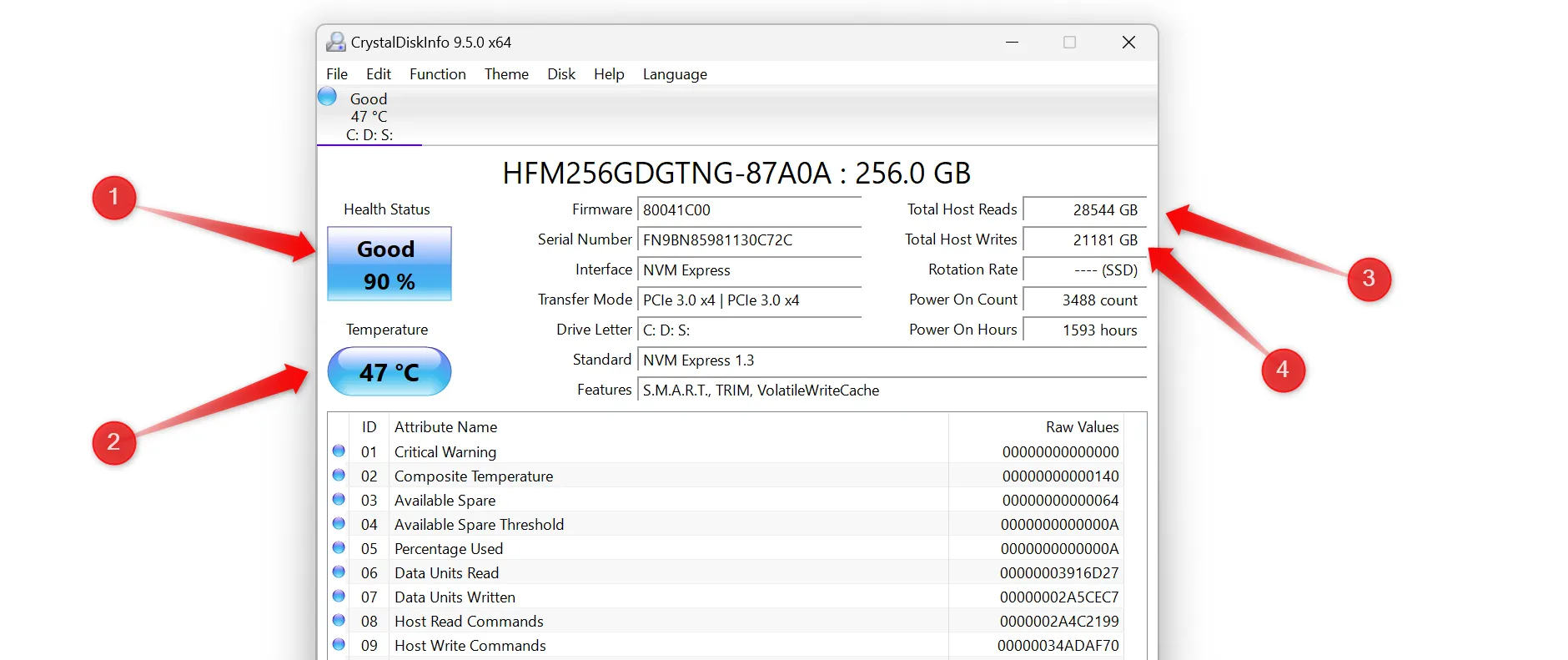
3.檢查你的記憶體是否有問題
即使只有一條記憶體故障,故障的 RAM 也會導致系統崩潰、凍結和不穩定。定期檢查 RAM 對於防止進度問題並保持效能至關重要。
使用內建的 Windows 記憶體診斷工具對記憶體問題進行基本檢測,或選擇使用MemTest86進行更全面的評估,這通常會發現內建工具可能遺漏的問題。
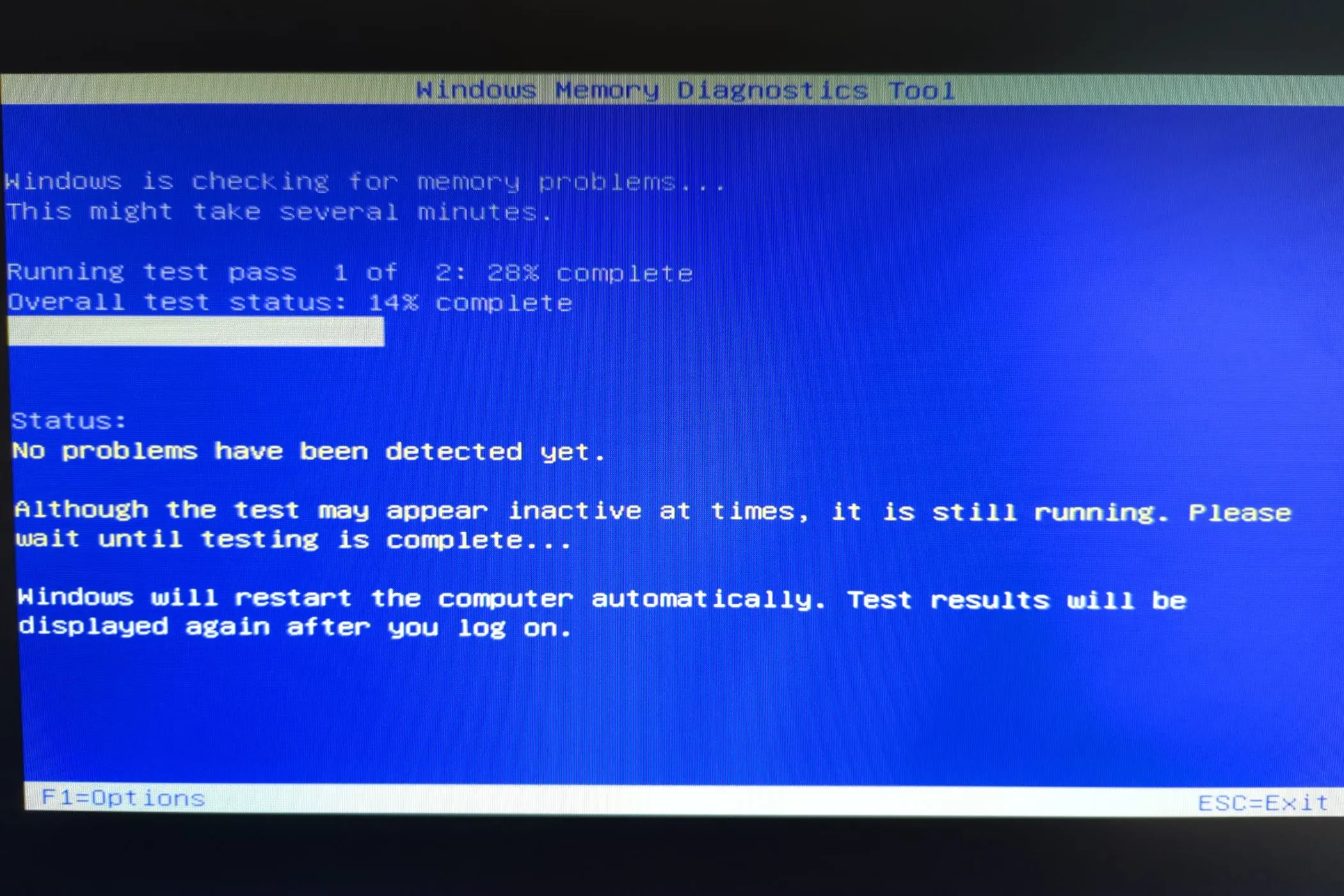
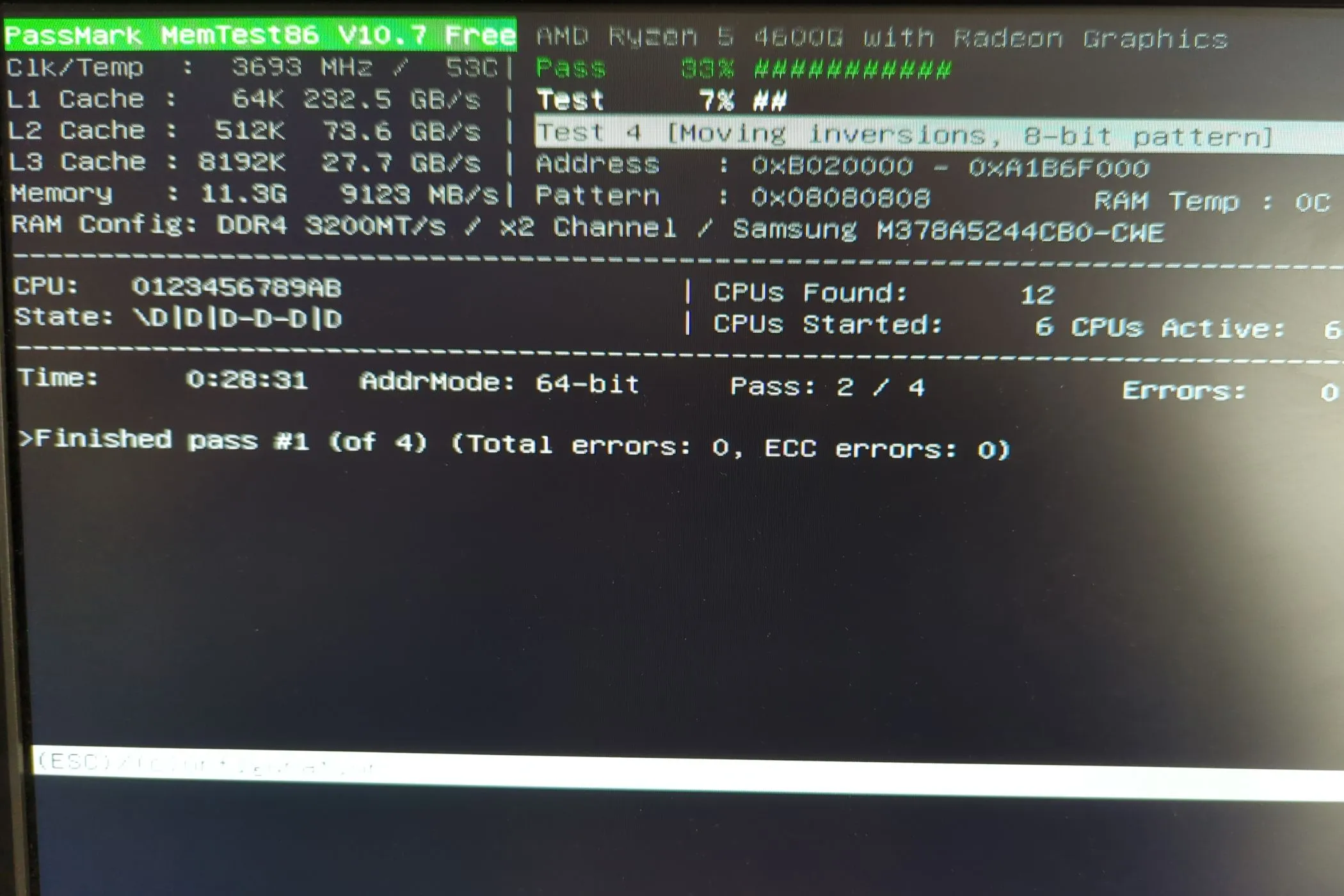
4.測試您的計算機顯示
您的筆記型電腦的顯示器可能會面臨壞點或顏色不一致等問題,從而影響您的觀看體驗。執行顯示測試可以確定問題是源自螢幕還是 GPU。
如果您的筆記型電腦缺少內建 LCD 螢幕測試,您可以利用EIZO提供的測試。在測試過程中遵循所有選項,尋找壞點或閃爍等問題。如果偵測到,請考慮讓技術人員或授權服務中心檢查您的裝置。
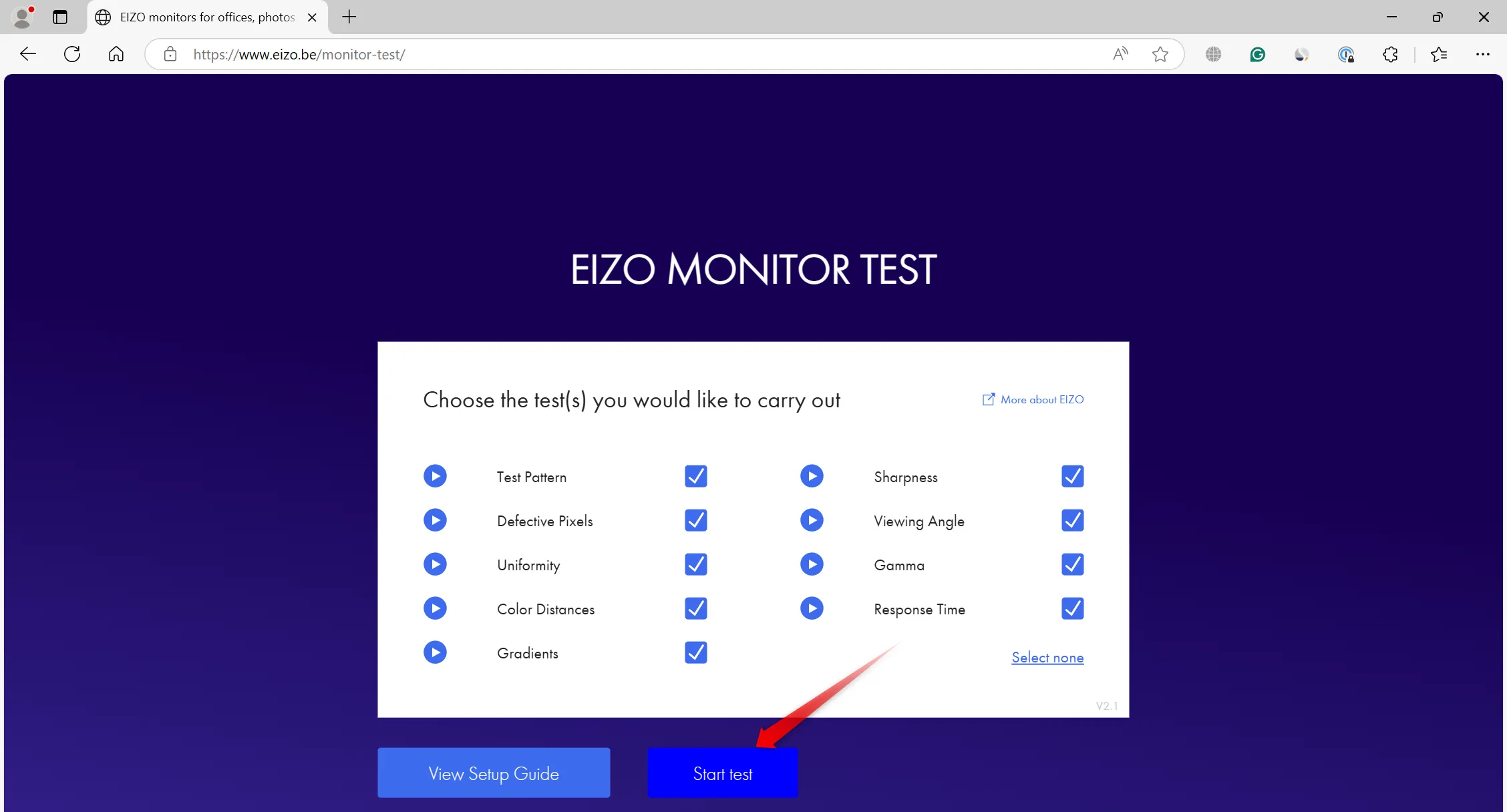
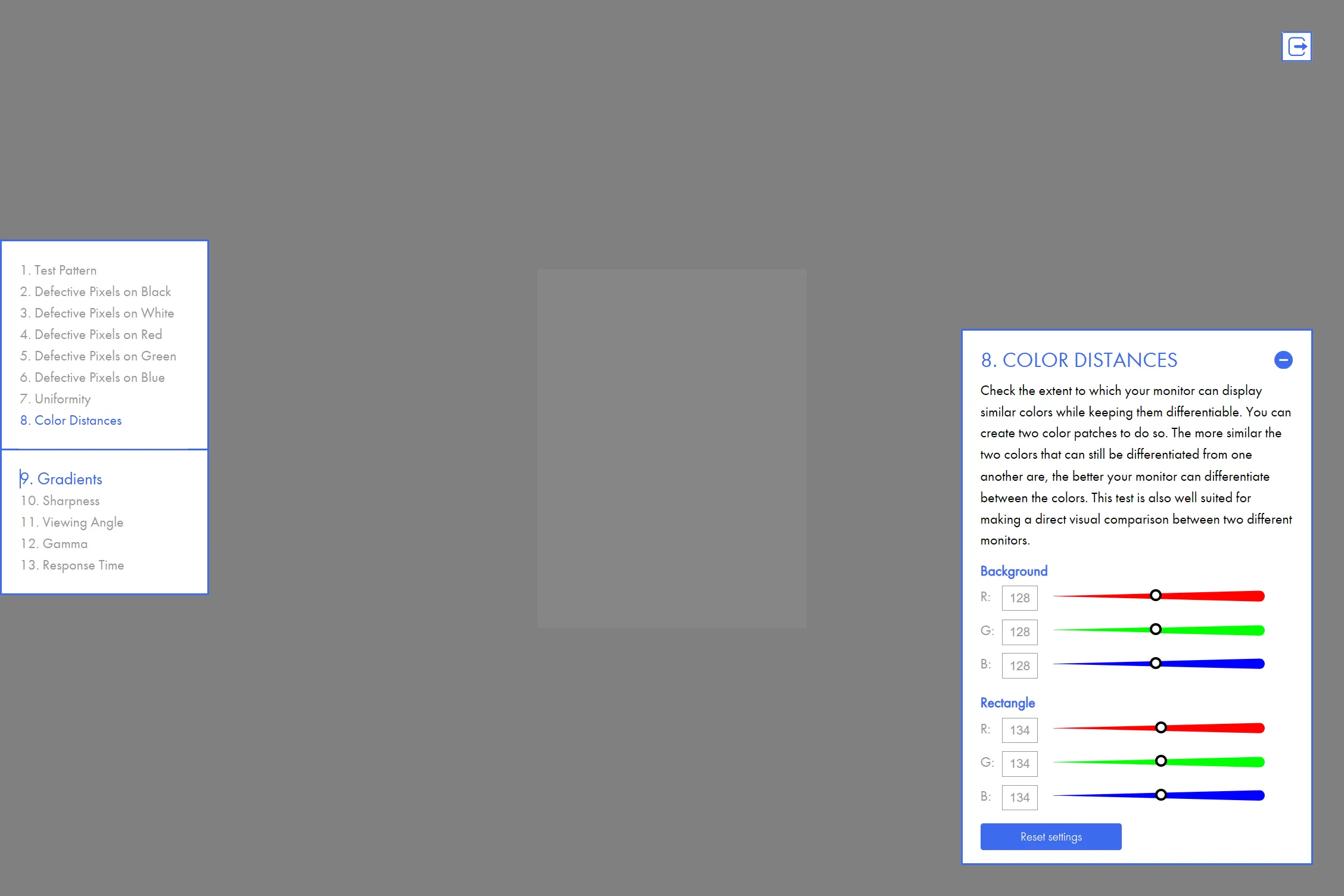
5.檢查冷卻系統的有效性
過熱會嚴重影響筆記型電腦的效能並導致硬體損壞。監控冷卻系統的效率至關重要,尤其是在密集任務期間。
使用HWMonitor等工具檢查 CPU 和 GPU 溫度。如果溫度超過安全限值,則可能需要注意冷卻系統。最佳做法包括將筆記型電腦放在堅硬的表面上、清除通風口的灰塵以及在充分冷卻的空間中運行。如果需要,請使用冷卻墊來幫助保持最佳溫度。
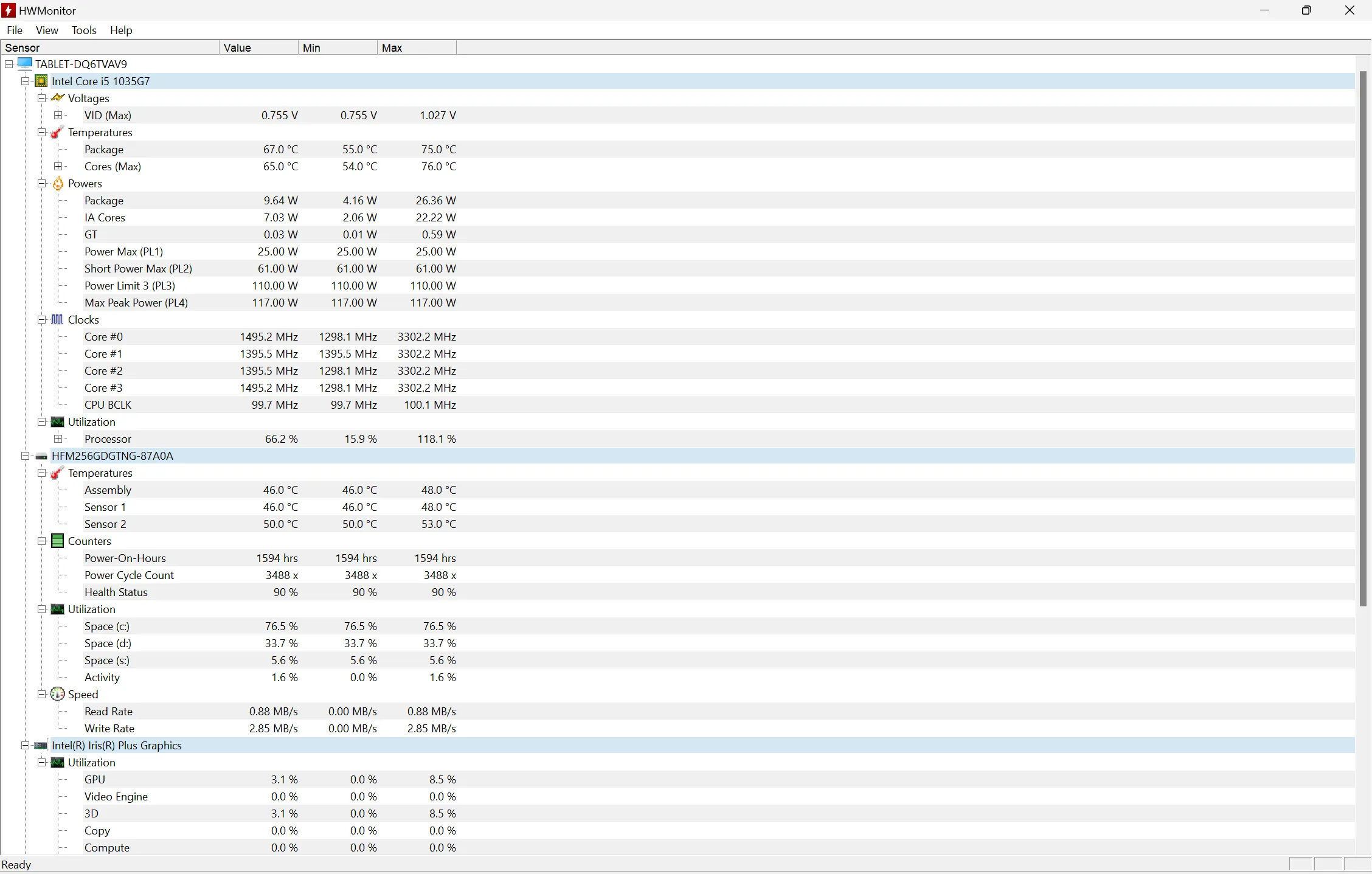
6. 運行系統診斷報告
執行系統診斷是評估筆記型電腦運作狀況的有效方法。此診斷審查包括檢查硬體和軟體配置,並評估磁碟、網路、CPU、RAM 和驅動程式。
若要產生系統診斷報告,請在搜尋欄中輸入「效能監視器」並存取此應用程式。導覽至資料收集器集 > 系統 > 系統診斷,然後按一下綠色播放按鈕開始測試。
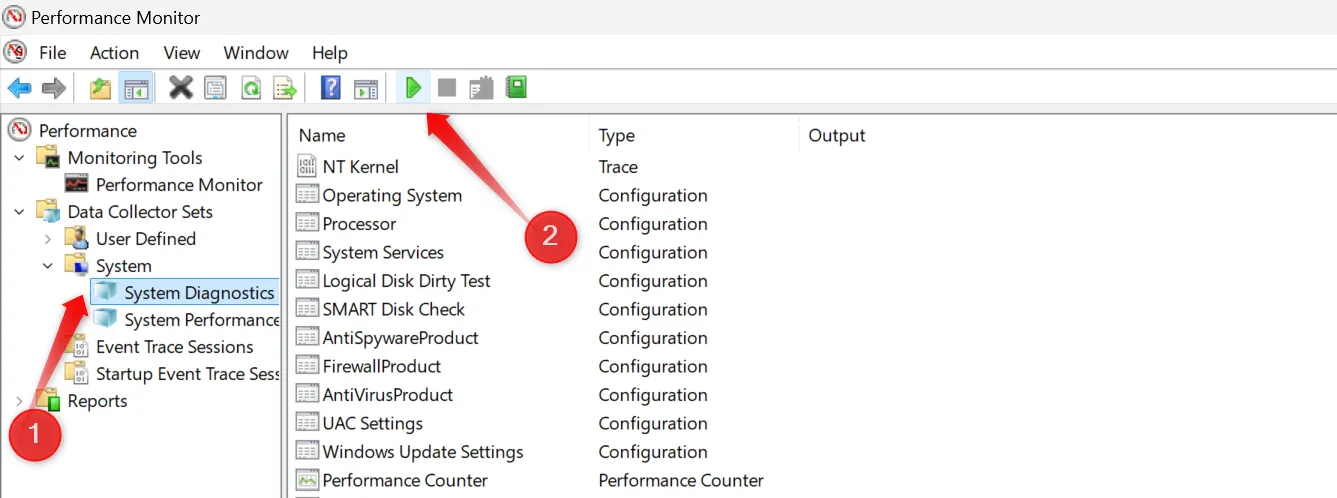
測試完成後,查看報告以確定與您的硬體或作業系統設定相關的任何潛在問題。
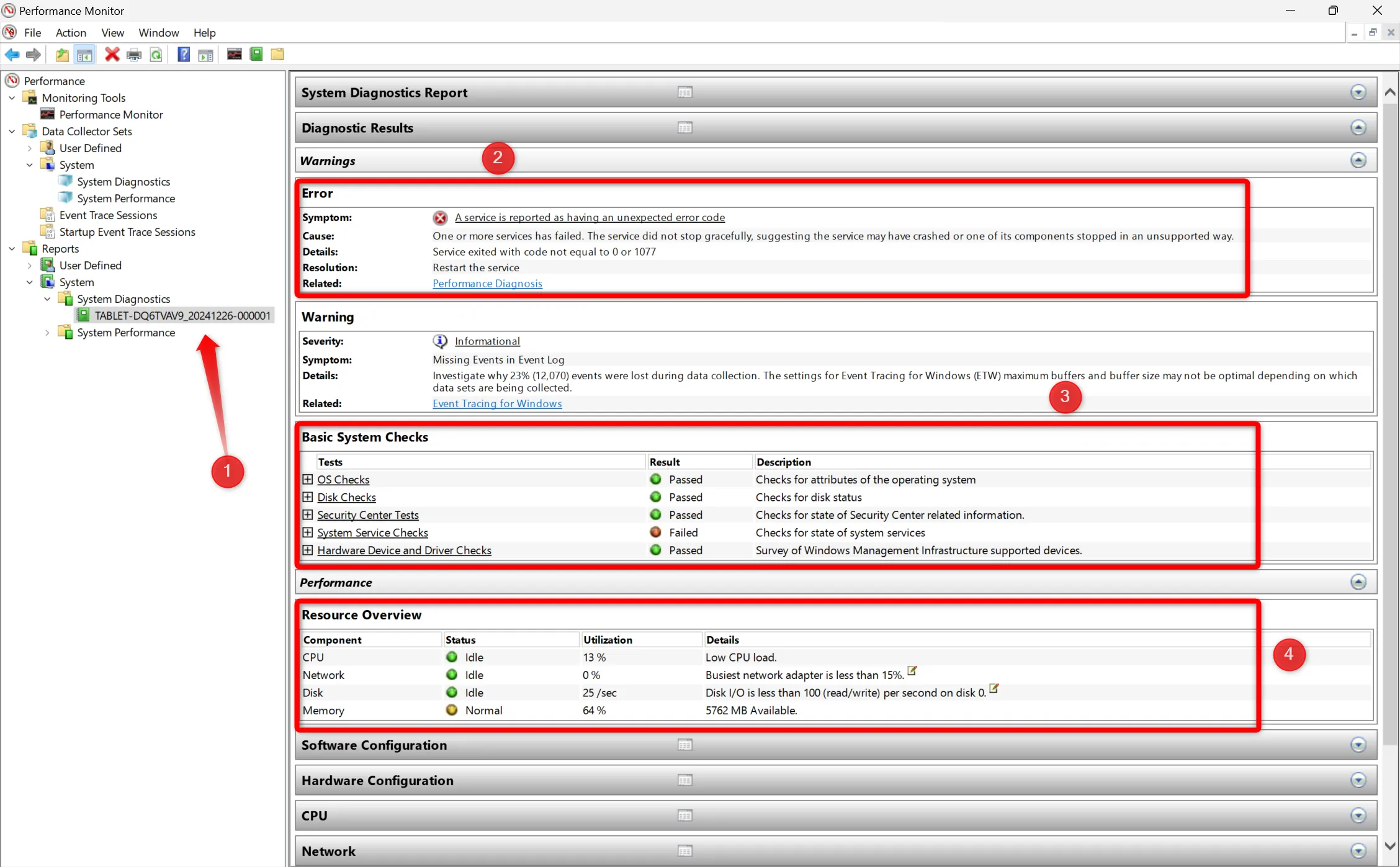
7. 檢查筆記型電腦的可靠性歷史記錄
可靠性歷史記錄為您提供設備之前遇到的問題的概述,以 1 到 10 的穩定性指數評級表示。
透過在 Windows 搜尋列中輸入「可靠性」並點擊「查看可靠性歷史記錄」來存取此資訊。
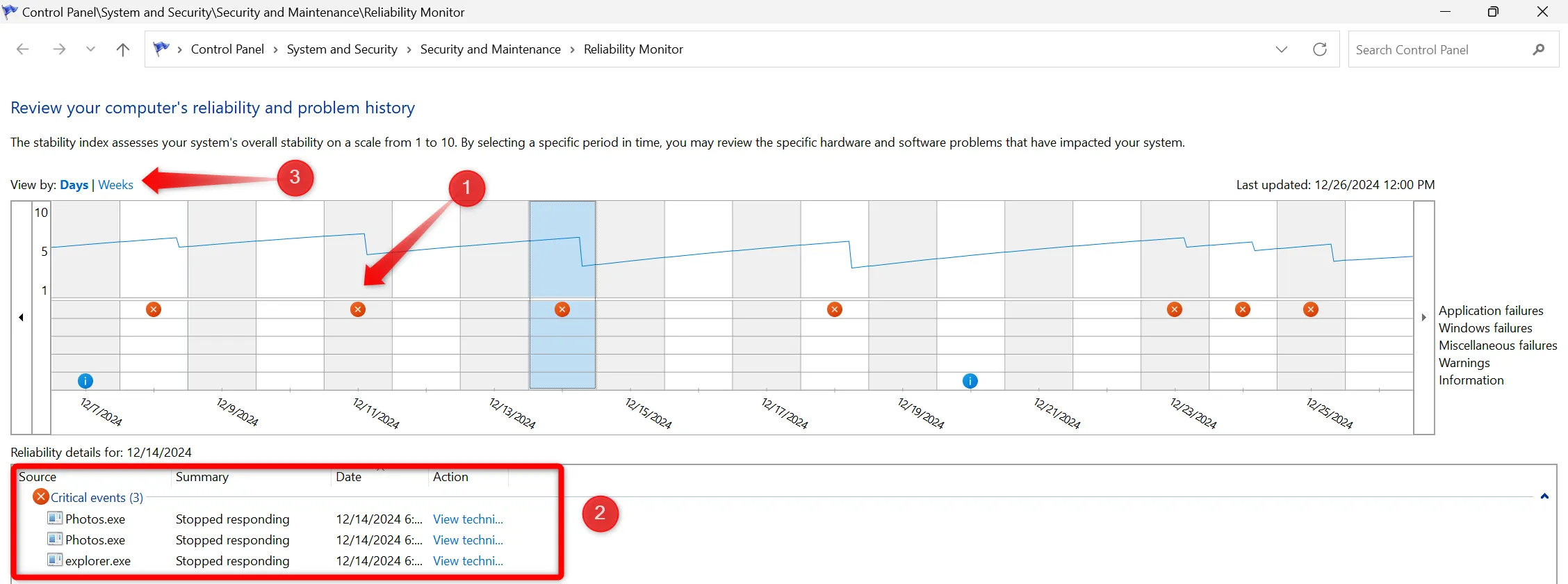
透過主動識別和糾正這些問題,您可以防止未來出現複雜情況並提高系統效能。儘管不需要每天檢查,但建議每兩週檢查一次。確保及時採取行動發現任何問題,以保持筆記型電腦平穩運行。
額外的見解
1. 我應該多久檢查一次筆記型電腦的硬體運作狀況?
建議每兩週進行一次這些檢查。此例程可以幫助您在小問題升級為需要昂貴維修的大問題之前識別它們。
2. 如果我在檢查過程中發現重大問題,我該怎麼辦?
如果您發現嚴重問題,建議諮詢專業技術人員或聯絡保固服務,特別是如果筆記型電腦仍在保固範圍內。
3. 軟體診斷能否捕捉所有硬體故障?
雖然診斷工具可以有效地發現許多問題,但它們可能無法發現所有潛在的故障。透過定期目視檢查來補充軟體檢查並聆聽筆記型電腦中是否有異常聲音非常重要。
發佈留言